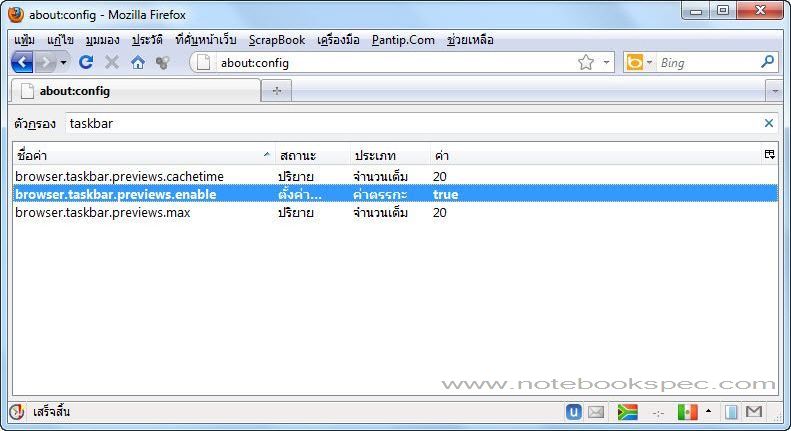คุณที่ใช้ Firefox ลองสังเกตุดูไหมครับว่าเมื่อเราเปิด Firefox หลายๆ แท็บ เมื่อต้องการดู Previews ที่ Taskbar ก็จะเห็นการ Previews แค่แท็บเดียว ซึ่งผิดกับ IE 8 จะแสดงการ Previews ทุกแท็บ
แต่โดยความจริงแล้ว Firefox ก็ทำได้แต่ถูกล็อคการแสดง Previews ไว้ เพื่อให้เราได้ใช้ฟีเจอร์นี้ ผมจะมาแนะนำการปลดล็อคค่านี้ โดยมีขั้นตอนดังนี้ต่อไปนี้
1.เปิด Firefox ขึ้นมา ที่แท็บ Address bar ให้พิมพ์คำสั่ง about:config แล้ว Enter จะมีการถามเตือนว่าจะยินยอมการแก้ไขให้คลิกที่? ?ตกลง เราจะระมัดระวัง? (I?ll be careful, I promise!)
2.ที่ช่อง Filter ให้พิมพ์ Taskbar เพื่อหาคำสั่งที่มีคำว่า Taskbar
3.ให้หาคำสั่ง browser.taskbar.previews.enable แล้วดับเบิลคลิกที่คำสั่งนี้ ตั้งค่า Value จาก false เป็น True
4.ปิด Firefox แล้วเปิดใหม่ คราวนี้ทดลองเปิดเว็บหลายๆ แท็บ เมื่อเราเอา pointer mouse มาชี้ที่ไอคอน Firefox บน Taskbar เราจะเห็น Previews ของ Firefox ทุกแท็บที่เปิดอยู่